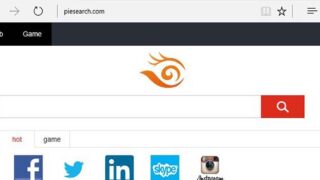Il software indesiderato Piesearch.com è spesso fornito in abbinamento ad alcune utility freeware, come programmi per la registrazione di video o per il download di trasmissioni in streaming, oltre che insieme ad applicativi per la creazione di file Pdf. In alcuni casi la procedura di installazione prevede apposite caselle di spunta per evitare l’installazione di questi software aggiuntivi, le quali però sono spesso nascoste in reconditi sottomenu o all’interno del testo di interminabili licenze d’uso.
Purtroppo rimuovendo il software di origine non viene eliminato anche il pacchetto aggiuntivo che rimane quindi all’interno del computer. Per eliminare Piesearch.com il primo tentativo consiste nell’utilizzare Malwarebytes Anti-Malware. Questo strumento è in grado di gestire le principali varianti del software indesiderato e spesso riesce a ripristinare la piena funzionalità del computer in maniera del tutto automatica. Scaricate quindi l’ultima versione di questo software da qui e procedete alla sua installazione. Lanciate l’applicativo, aggiornate il database dei malware ed eseguite una scansione completa del computer, avendo cura di attivare il motore di euristica avanzata e di includere nella ricerca anche i Rootkit, i Pup (possibly unwanted program, programmi potenzialmente indesiderati) e le Pum (possibly unwanted modifications, modifiche potenzialmente indesiderate).
Una volta eliminato tutto il materiale che sarà rilevato da Malwarebytes Anti-Malware, riavviate il computer e verificate se il problema è stato risolto.
Rimuovere Piesearch.com dai browser
Tenete presente che, anche dopo la rimozione di Piesearch.com, le modifiche che questo software ha apportato ai programmi di navigazione permangono. Sarà quindi necessario reimpostare le pagine iniziali ed eseguire nuovamente la scelta del motore di ricerca predefinito, ma stavolta le vostre scelte saranno mantenute anche al successivo utilizzo del browser.
Se si utilizza Firefox come browser primario, la procedura è la seguente:
1) premete il pulsante menu (le tre righe orizzontali) nell’angolo in alto a destra e selezionate l’opzione per la risoluzione dei problemi,
2) nella finestra che apparirà sarà disponibile un pulsante per azzerare le impostazioni di Firefox, in modo da eliminare le modifiche apportate da Piesearch.com. Premetelo e confermate la vostra scelta.
3) Firefox si chiuderà e si riaprirà automaticamente dopo aver copiato le informazioni dell’utente.
4) chiudete la procedura di ripristino e tornate ad utilizzare normalmente il browser.
La procedura sopra descritta crea una directory Old Firefox Data nella quale sono disponibili tutte le informazioni del profilo utente. Una volta accertato che il software indesiderato è stato rimosso sarà possibile re-importare i dati come, ad esempio, i Preferiti, eventuali cookie e i certificati di sicurezza.